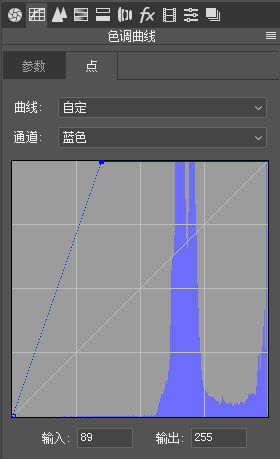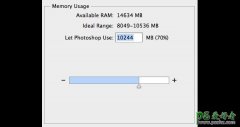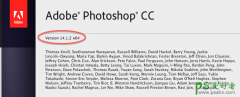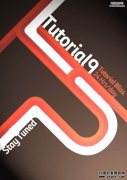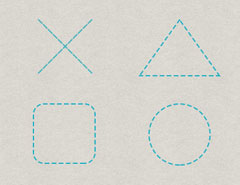PS工具知识:详细讲解曲线工具在图像调色过程中的巧妙运用。(4)
首先分析一下这张照片色调,这张照片整体是偏蓝色的,准确一点说是画面的高光区域偏蓝色,所以我们得出仿色思路:照片的高光区域偏蓝色。
下面我们看看要调整的原图:整个画面大部分都是高光,也有利于我们调整。
好这时我们来调整,首先确定使用哪根曲线调整,因为是调整到蓝色,所以使用蓝色曲线。
然后确定曲线调整形状,因为是给画面高光区域加入蓝色,所以需要将蓝色曲线的右上角的高光区域锚点往上移动即可。
好的现在我们调整一下:
看看调整后图片效果:如论我们怎么移动这个蓝色曲线,高光加入的蓝色总是太亮,没有案例图的蓝色暗,到底是什么原因呢?为什么我利用蓝色曲线总是达不到这种案例图的蓝色效果。
小曼的重要理论分析:
(文字有点长,小曼希望大家认真看完 相信对你会有所帮助)
小曼相信60%以上人都会这么想,给画面高光区域加入蓝色,就是直接提高蓝色曲线就行。
但是这里大家忽略的一点!
案例图的蓝色虽然是高光区域加入的蓝色,但是这种蓝色的低明亮度的,也就是加入的蓝色是暗蓝色,而如果我们直接提高蓝色曲线,虽然能给照片高光里面加入蓝色,但是由于曲线还有一个功能,不要忘了曲线不仅仅能够调色,也能改变亮度,我们往上移动蓝色曲线的同时其实是做了这些操作:给高光区域加入蓝色+提高蓝色的亮度。
因为颜色曲线往上移动,不仅仅能够调色,而且也能改变颜色亮度,所以最终导致我们加入的蓝色太亮了,越往上移动蓝色曲线,蓝色加入的越多,同时蓝色也会变得越来越亮。
所以利用蓝色曲线无法达到我们案例图的蓝色效果。